Serials AUTOCAD
Hướng dẫn khắc phục lỗi font chữ tiếng Việt trong AutoCAD
Hướng dẫn khắc phục lỗi font chữ tiếng Việt trong AutoCAD
Lỗi font chữ tiếng Việt trong AutoCAD là vấn đề phổ biến mà nhiều người dùng gặp phải, đặc biệt khi cài đặt lại AutoCAD hoặc mở các bản vẽ từ nguồn khác. Dưới đây là hướng dẫn chi tiết từng bước để khắc phục lỗi font này và giúp bạn hiển thị đúng tiếng Việt trong AutoCAD.

1. Nguyên nhân và tình trạng lỗi font chữ tiếng Việt trong AutoCAD
Khi thiếu font chữ tiếng Việt, các ký tự sẽ hiển thị không đúng định dạng hoặc dưới dạng ký tự loằng ngoằng. Nguyên nhân chính là do AutoCAD không nhận diện được font, đặc biệt với các ký tự Unicode và VNI trong tiếng Việt.
2. Cách khắc phục lỗi font CAD nhanh qua 03 bước
Bước 1: Kiểm tra TextStyle nào đang bị lỗi font chữ trong bản vẽ CAD
- Chọn vào đoạn văn bản hoặc chữ tiếng Việt đang bị lỗi trên bản vẽ.
- Trên thanh công cụ Text sẽ hiển thị tên của TextStyle mà chữ đó đang sử dụng.

Bước 2: Kiểm tra font chữ bị thiếu trong Text Style
- Nhập lệnh ST và nhấn Enter để mở bảng Text Style Manager.
- Trong bảng Text Style, tìm đến tên Style đã xác định ở Bước 1 và kiểm tra phần Font Name để xác định tên font bị thiếu.
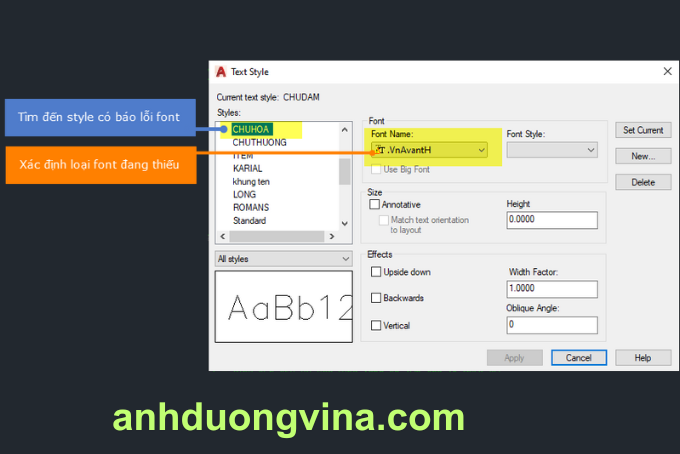
Bước 3: Tải và cài đặt bổ sung font chữ cho AutoCAD
- Tải Font CAD Full: Bạn có thể tải về bộ font đầy đủ từ liên kết cuối bài, bao gồm các font CAD thường dùng để hiển thị tiếng Việt.
- Cài đặt font cho AutoCAD:
- Tìm thư mục Fonts trong thư mục cài đặt của AutoCAD:
- Nhấp chuột phải vào biểu tượng AutoCAD trên màn hình.
- Chọn Open file location để vào thư mục cài đặt.
- Đi tới AutoCAD/Fonts và dán toàn bộ font đã tải về vào đây.
- Tắt AutoCAD trước khi cài đặt để tránh lỗi khi chương trình đang hoạt động.
- Tìm thư mục Fonts trong thư mục cài đặt của AutoCAD:
- Cài đặt font hệ thống cho Windows:
- Mở thư mục Fonts trong C:/Windows/Fonts trên máy tính.
- Copy toàn bộ font từ thư mục tải về và paste vào thư mục Fonts của Windows để bổ sung font cho hệ thống
3. Link tải Font CAD Full và cài đặt bổ sung font cho AutoCAD
Bạn có thể tải về bộ Font CAD Full tại link dưới đây để đảm bảo có đầy đủ các font phổ biến dùng trong AutoCAD. Sau khi tải về, thực hiện các bước trên để copy font vào thư mục Fonts của AutoCAD và Windows.
Sau khi hoàn tất, mở lại AutoCAD và kiểm tra, bạn sẽ thấy các font chữ tiếng Việt hiển thị chính xác mà không còn lỗi loằng ngoằng.
Link tải: Font CAD Full và cài đặt bổ sung font cho AutoCAD
4. Xem Thêm Bài Viết Liên Quan
Sử dụng lệnh MT (Mtext) trong AutoCAD để tạo văn bản Lệnh OVERKILL: Xóa nét trùng trong AutoCAD
— Hướng dẫn khắc phục lỗi font chữ tiếng Việt trong AutoCAD—


